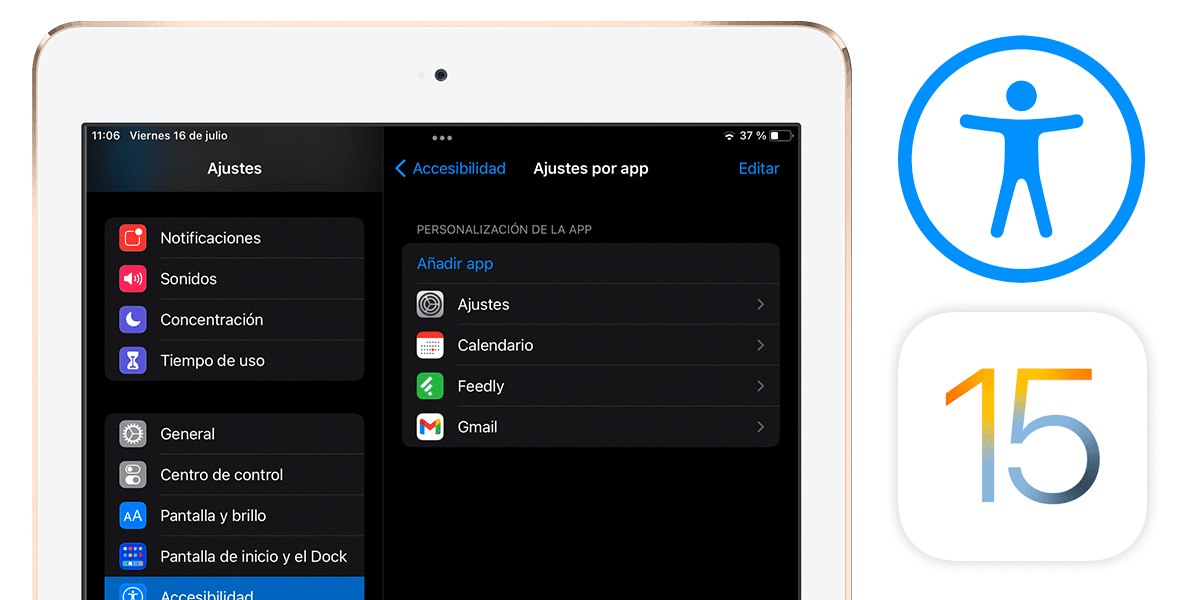
ಆಪಲ್ ಆಪರೇಟಿಂಗ್ ಸಿಸ್ಟಂಗಳು ತಮ್ಮ ಉತ್ತಮ ಗ್ರಾಹಕೀಕರಣ ಸಾಮರ್ಥ್ಯಕ್ಕಾಗಿ ಯಾವಾಗಲೂ ಎದ್ದು ಕಾಣುತ್ತವೆ ಪ್ರವೇಶಿಸುವಿಕೆ ವೈಶಿಷ್ಟ್ಯಗಳು. ವಿಕಲಚೇತನರು ಸಂಪೂರ್ಣ ಅನುಭವವನ್ನು ಆನಂದಿಸಬಹುದೆಂದು ಖಚಿತಪಡಿಸಿಕೊಳ್ಳುವುದು ಕ್ಯುಪರ್ಟಿನೊದಿಂದ ಬಯಸಿದ ತೃಪ್ತಿಯನ್ನು ಸಾಧಿಸುವಲ್ಲಿ ಪ್ರಮುಖವಾಗಿದೆ. ನವೀಕರಣದ ನಂತರ ನವೀಕರಿಸಿ, ಆಪರೇಟಿಂಗ್ ಸಿಸ್ಟಂಗೆ ಪ್ರವೇಶವನ್ನು ಸುಧಾರಿಸುವ ಹೊಸ ಆಯ್ಕೆಗಳನ್ನು ಪರಿಚಯಿಸಲಾಗಿದೆ. ವಾಸ್ತವವಾಗಿ, ಐಒಎಸ್ 15 ಅಪ್ಲಿಕೇಶನ್ಗಳಿಗೆ ಪ್ರವೇಶಿಸುವಿಕೆ ಆಯ್ಕೆಗಳ ಸಂರಚನೆಯನ್ನು ಪರಿಚಯಿಸುತ್ತದೆ. ಅಂದರೆ, ಎಲ್ಲಾ ಅಪ್ಲಿಕೇಶನ್ಗಳಿಗೆ ಸೂಕ್ತವಲ್ಲದ ಜಾಗತಿಕ ಸಂರಚನೆಯನ್ನು ತಪ್ಪಿಸಲು ಪ್ರತಿ ಅಪ್ಲಿಕೇಶನ್ನ ಗುಣಲಕ್ಷಣಗಳನ್ನು ಒಂದೊಂದಾಗಿ ಕಸ್ಟಮೈಸ್ ಮಾಡಲು ಸಾಧ್ಯವಿದೆ. ಈ ಕಾರ್ಯವನ್ನು ಹೇಗೆ ಸಕ್ರಿಯಗೊಳಿಸಬೇಕು ಎಂದು ನಾವು ನಿಮಗೆ ತೋರಿಸುತ್ತೇವೆ.
ಐಒಎಸ್ 15 ರಲ್ಲಿ ಅಪ್ಲಿಕೇಶನ್ ಮೂಲಕ ಪ್ರವೇಶಿಸುವಿಕೆ ಆಯ್ಕೆಗಳ ಅಪ್ಲಿಕೇಶನ್ ಅನ್ನು ಕಾನ್ಫಿಗರ್ ಮಾಡಿ
ನ ಕಾರ್ಯಗಳು ಪ್ರವೇಶಿಸುವಿಕೆ ಅವು ಅನೇಕ ಮತ್ತು ವೈವಿಧ್ಯಮಯವಾಗಿವೆ. ಆದಾಗ್ಯೂ, ಪರದೆ, ಪಠ್ಯ ಮತ್ತು ಚಲನೆಯನ್ನು ಹೇಗೆ ಪ್ರದರ್ಶಿಸಲಾಗುತ್ತದೆ ಎಂಬುದನ್ನು ಕಾನ್ಫಿಗರ್ ಮಾಡಲು ನಿಮಗೆ ಅನುಮತಿಸುವ ಪ್ರಮುಖವಾದವುಗಳು ಆಪರೇಟಿಂಗ್ ಸಿಸ್ಟಮ್ನಾದ್ಯಂತ. ಉಳಿದ ಕಾರ್ಯಗಳು ಆಡ್-ಆನ್ಗಳಾಗಿವೆ, ಅವುಗಳು ಆಪರೇಟಿಂಗ್ ಸಿಸ್ಟಮ್ಗೆ ಪ್ರವೇಶವನ್ನು ಸಾಧ್ಯವಾದಷ್ಟು ಕ್ರಿಯಾತ್ಮಕವಾಗಿರಲು ಅನುಮತಿಸಲು ವ್ಯವಸ್ಥೆಗೆ ಸೇರಿಸಲಾಗುತ್ತದೆ. ವಿಷಯವನ್ನು ನೋಡುವಾಗ ವಿವಿಧ ಪದವಿಗಳ ಅಥವಾ ಅಭಿರುಚಿಗಳ ಹೆಚ್ಚಿನ ಸಂಖ್ಯೆಯ ಅಂಗವೈಕಲ್ಯಗಳ ಅಸ್ತಿತ್ವವು ಈ ಆಯ್ಕೆಗಳನ್ನು ಹೆಚ್ಚು ಪ್ರಾಮುಖ್ಯಗೊಳಿಸುತ್ತದೆ.
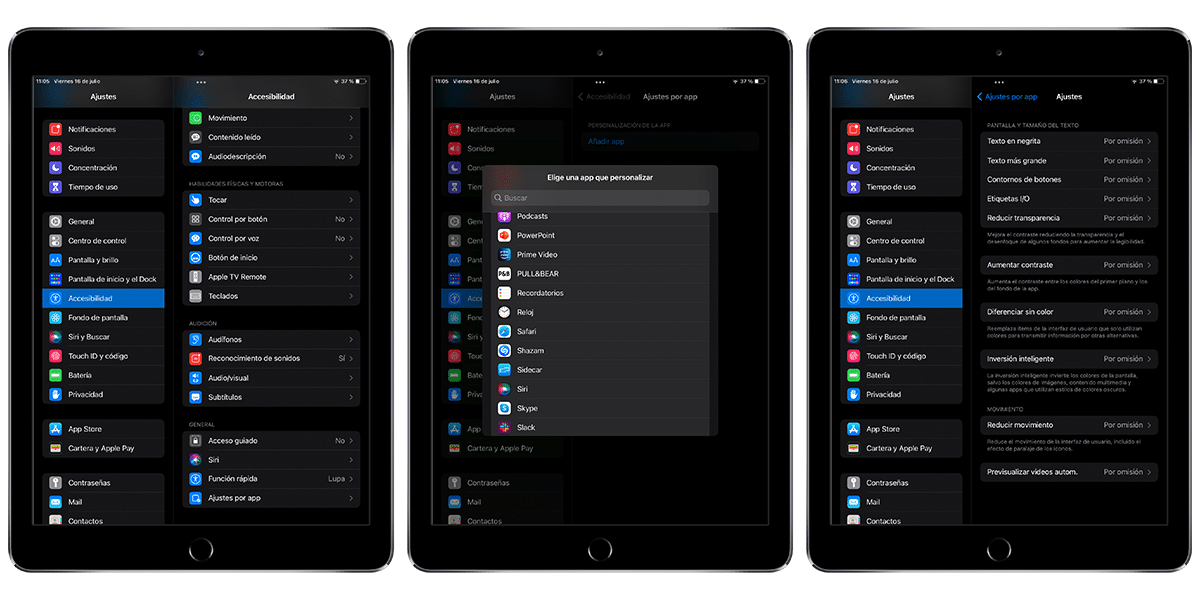
ಅಪ್ಲಿಕೇಶನ್ ಮೂಲಕ ಪ್ರವೇಶಿಸುವಿಕೆ ಆಯ್ಕೆಗಳ ಅಪ್ಲಿಕೇಶನ್ ಅನ್ನು ಕಸ್ಟಮೈಸ್ ಮಾಡುವ ಆಯ್ಕೆಯನ್ನು ಐಒಎಸ್ 15 ಒಳಗೊಂಡಿದೆ, ಈ ನಿಟ್ಟಿನಲ್ಲಿ ಗ್ರಾಹಕೀಕರಣದ ಪರಾಕಾಷ್ಠೆ. ಉಪಕರಣವನ್ನು ಪ್ರವೇಶಿಸಲು ಡೆವಲಪರ್ಗಳಿಗೆ ಅಥವಾ ಸಾರ್ವಜನಿಕ ಬೀಟಾಗೆ ಐಒಎಸ್ 15 ರ ಯಾವುದೇ ಬೀಟಾವನ್ನು ಹೊಂದಿರುವುದು ಅವಶ್ಯಕ, ಏಕೆಂದರೆ ಎಲ್ಲರೂ ಈ ನವೀನತೆಯನ್ನು ಪರಿಚಯಿಸುತ್ತಾರೆ. ಮುಂದೆ, ನಾವು ಸೆಟ್ಟಿಂಗ್ಗಳು> ಪ್ರವೇಶಿಸುವಿಕೆಯನ್ನು ಪ್ರವೇಶಿಸುತ್ತೇವೆ ಮತ್ತು ಸಾಮಾನ್ಯ ವಿಭಾಗದಲ್ಲಿ ನಾವು ಆಯ್ಕೆಯನ್ನು ನೋಡುತ್ತೇವೆ ಪ್ರತಿ ಅಪ್ಲಿಕೇಶನ್ಗೆ ಸೆಟ್ಟಿಂಗ್ಗಳು.
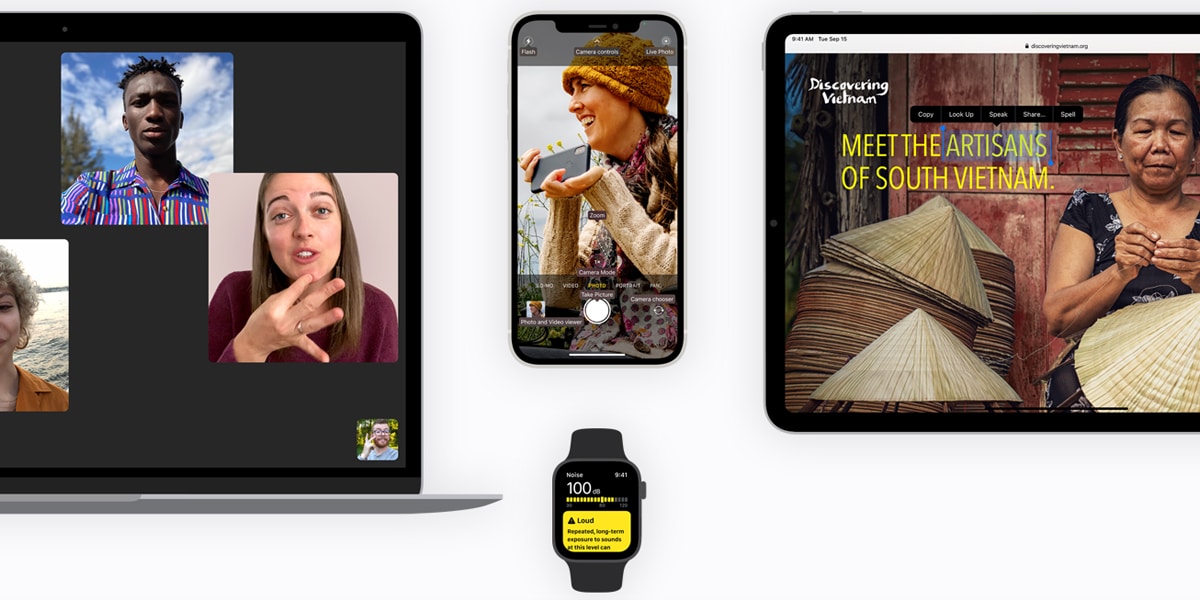
ಒಳಗೆ ಹೋದ ನಂತರ, ನಾವು ಬಯಸಿದಷ್ಟು ಅಪ್ಲಿಕೇಶನ್ಗಳನ್ನು ಸೇರಿಸಬಹುದು. ನಾವು ಅವುಗಳ ಮೇಲೆ ಕ್ಲಿಕ್ ಮಾಡಿದರೆ ಅವುಗಳಲ್ಲಿ ನಾವು ಕಾನ್ಫಿಗರ್ ಮಾಡಬಹುದಾದ ಎಲ್ಲಾ ಆಯ್ಕೆಗಳನ್ನು ನೋಡುತ್ತೇವೆ: ದಪ್ಪ ಪಠ್ಯ, ಅಂಚಿನ ನಿಯಂತ್ರಣಗಳು, ಬಣ್ಣ ವಿಲೋಮ, ಕಾಂಟ್ರಾಸ್ಟ್ ಹೆಚ್ಚಳ, ಬಣ್ಣವಿಲ್ಲದೆ ವ್ಯತ್ಯಾಸ, ಸ್ಮಾರ್ಟ್ ವಿಲೋಮ, ಚಲನೆ ಕಡಿತ ಮತ್ತು ಇನ್ನಷ್ಟು.
ನಾವು ಬದಲಾವಣೆಗಳನ್ನು ಮಾಡಿದಾಗ, ನಾವು ಮಾರ್ಪಡಿಸಿದ ಪ್ರತಿಯೊಂದು ಅಪ್ಲಿಕೇಶನ್ಗಳಲ್ಲಿ ಅವುಗಳನ್ನು ಸಕ್ರಿಯಗೊಳಿಸಲಾಗುತ್ತದೆ. ಸಂರಚನೆಯನ್ನು ಅಳಿಸಲು, ಈ ಅಪ್ಲಿಕೇಶನ್ಗಳು ಗೋಚರಿಸುವ ಮೆನುಗೆ ಹಿಂತಿರುಗಿ ಮತ್ತು ನಾವು ಅಳಿಸಲು ಬಯಸುವದನ್ನು ಎಡಕ್ಕೆ ಸ್ಲೈಡ್ ಮಾಡಿ ಮತ್ತು ಅಳಿಸು ಬಟನ್ ಒತ್ತಿರಿ.
